本帖最后由 腼腆的和尚 于 2016-5-8 11:21 编辑
大家好!我是 coy monk !
2016.5.8
大家好,我们开始新的学习,上一篇我们讲解1区里面的2.2.2命令移动,2.2.3命令添加,以及2.3.1 2区绘图视图工具栏定义,今天我们继续,继续来讲解2.3.2其他区域的功能定制技巧,还有3.3 1区面板功能介绍。
Creo工程图_1-1-4(Ribbon1区和2区)
http://bbs.creoug.com/thread-67181-1-1.html
(出处: 精诚网)
其他区域的定义技巧
3区绘图树以及4区模型树是“树工作区”,通过定义这个工作区可以控制树的显示内容。看下图。 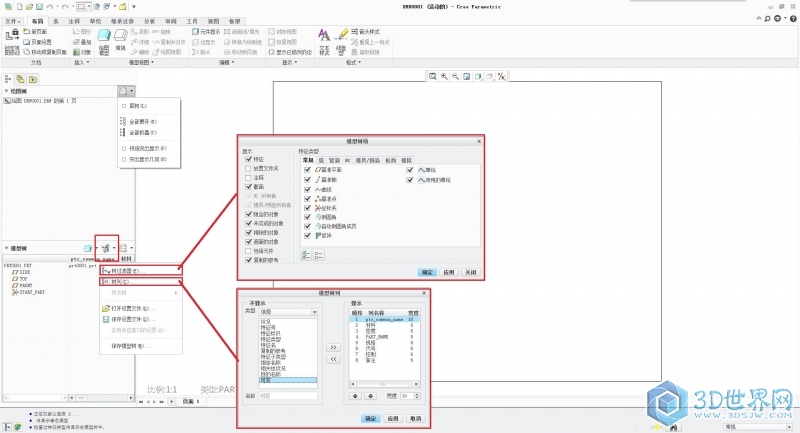
下面附带一张GIF图。
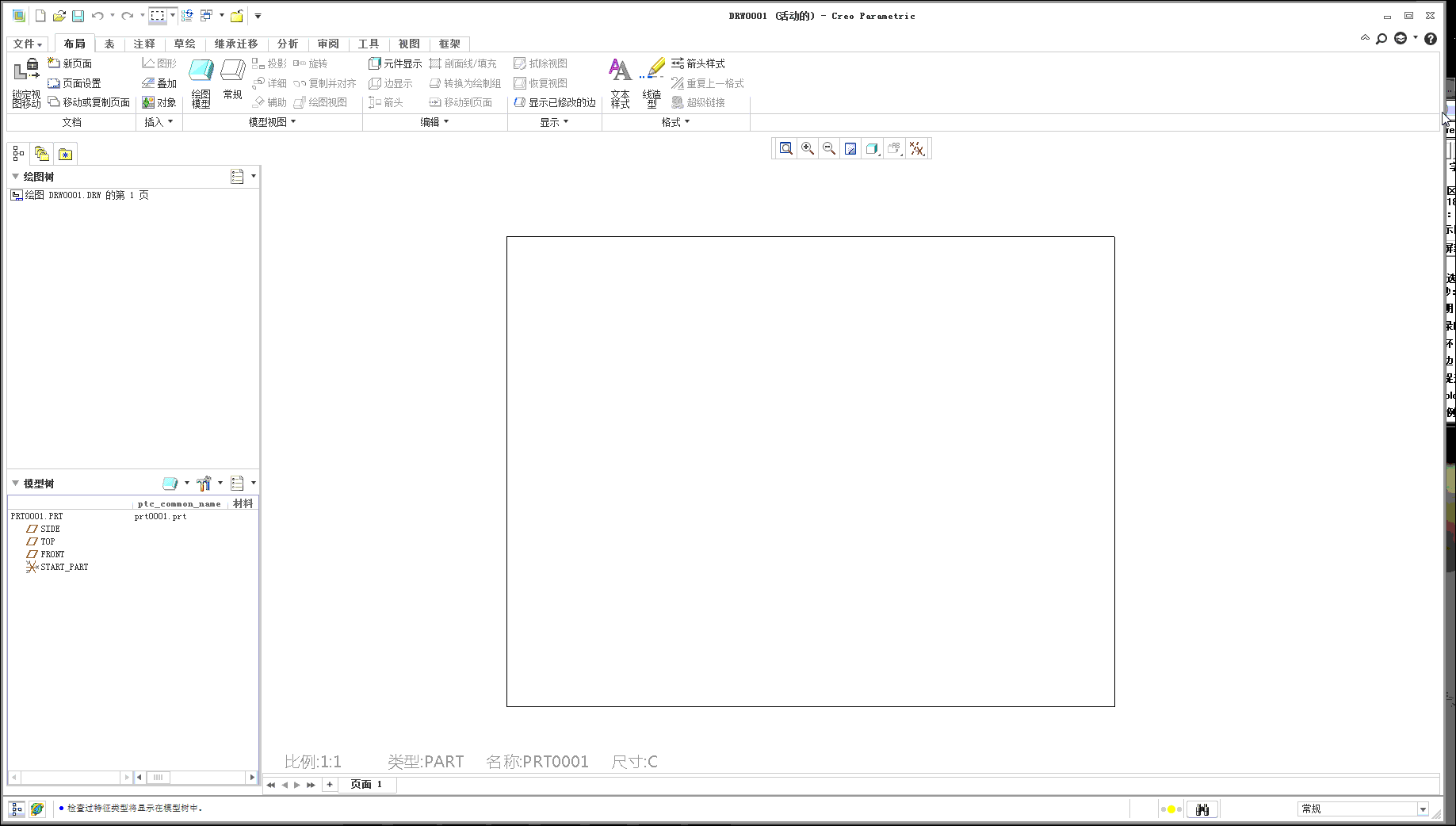
看上面两个图,通过“层树菜单”可以控制层显示内容,通过设置层数显示的内容以及对应的右侧的细化选项可以设置更多的关于模型树显示的内容。 打开“层显示”以及“树过滤器”,在模型选项的对话框中,可以控制模型树栏目中需要现实的规则和元素,这个和咱们上面的几个帖子中讲到的复选框去除和添加类似。 5区是页面的切换和比例功能区域,只能针对图纸页面进行名字和新建的操作,6区为过滤器选择,这个通过过滤器的不同项目,大家可以在画图时,可以采用框选的方式全面捞取,可以过滤掉自己不想要选择的类容,仅仅选择过滤器中的项目。
3.3 功能介绍
Ribbon 工作区的里面集成了很多狠多的功能,这些功能我们甚至有功夫的话,都可以做成快捷键。接下来的帖子,我们会对Ribbon工作区的大部分功能进行讲解。
3.3.1 布局
布局选项卡中,大分的话可以分为,文档、插入、模型视图、编辑、显示、格式。在一个功能区块中,标题后面如果带有一个小三角形,大家还可以点击倒三角打开扩展功能面板。
3.3.1.1 文档

上图是布局选项卡中的文档功能面板。
在文档面板中,具备四个功能:
1.锁 定 视 图移动 :锁定视图移动用于锁定咱们工程图中各个视图或者解锁移动各个视图。
2.新 页 面: 新页面是为本张图纸添加页面,新页面在5区页面里面可以进行增减。
3.页 面 设 置 :页面设置功能是针对本图纸的图框功能进行一系列的页面设置和修改。
4.移动或复制页面 : 移动或复制页面用于复制本图纸或页面,也是可以在5区域页面增减功能中对应的页面选项卡进行右键或者左键单击操作
最后附带上一张GIF图,看动态图了解以上的功能吧。
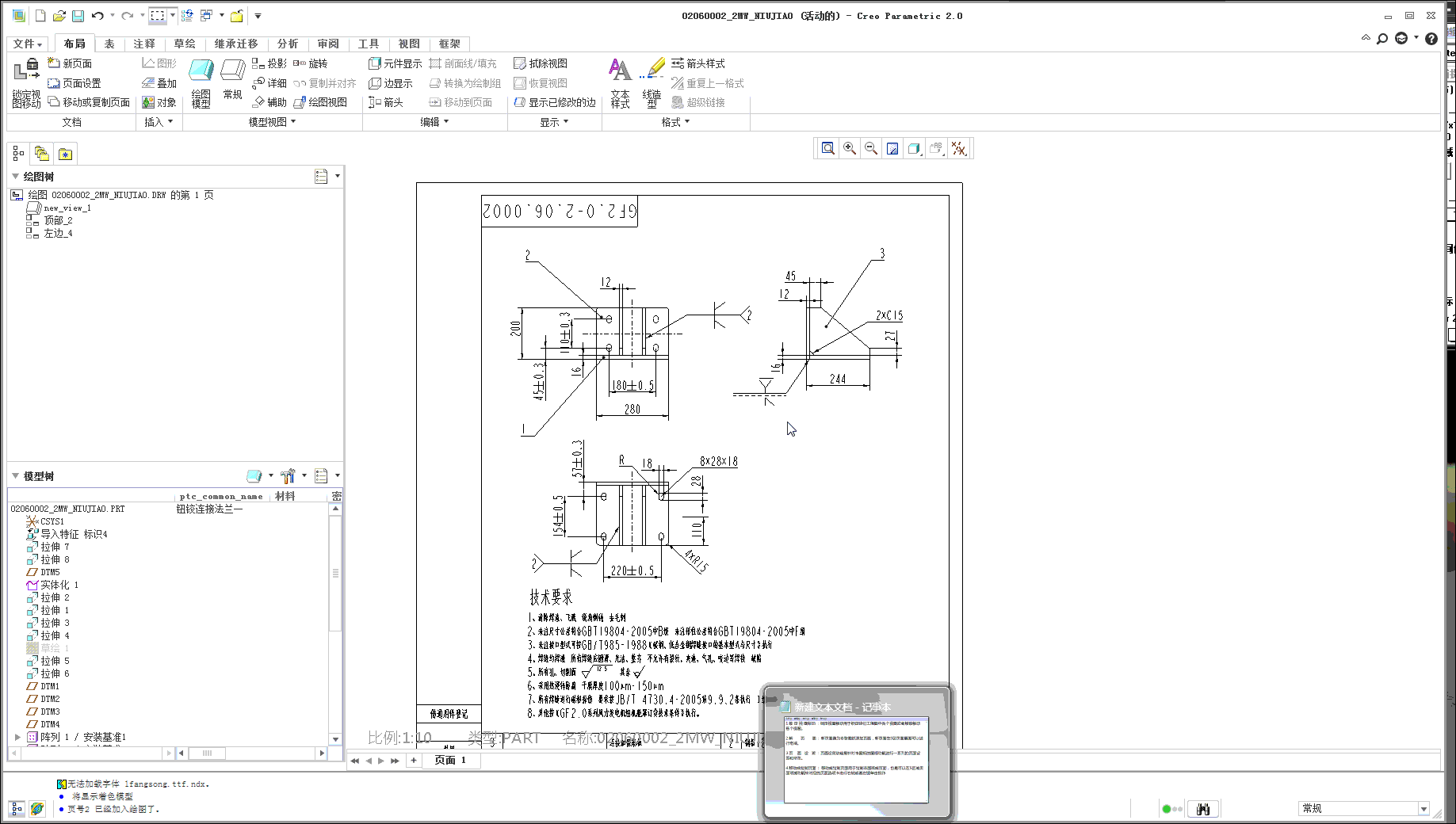
好了,今天就到了这里了,明天我们会讲解,3.1.1.2插入功能区,3.1.1.3模型视图。 明天见各位朋友。
|